こんにちは、i沢(アイザワ)です。
突然ですが「イラストで収益化できたらいいな…!」と思ったことはありませんか?
アニメ系の専門学校を中退したわたしは、イラストでお金を稼ぐことの大変さを目の前で見てきました。
ただ、長年の趣味である「イラストを描くこと」をお金にする憧れに勝てず、とりあえず挑戦してみることに。
今回は、イラストACに投稿するまでの流れを、初心者目線でまとめてみました!
イラストACとは?
イラストACは、無料でイラストを提供し、
ダウンロードされると報酬がもらえるストックイラストサイトです。
趣味のイラストを収益化できるので、副業にもピッタリ!
無料ということもあり、デザイナー時代にも素材を使わせていただくのにかなり重宝していました。
>>イラストAC
なぜイラストACでのイラスト投稿を始めるのか?
冒頭でもお話ししましたが、まずは趣味が「イラストを描くこと」だからです。
ただ、クライアントから直接依頼をいただき、描いてお金をもらうほど自信はない…
そこで調べてみるとストック型の素材サイトということで、人見知りでコミュ障のわたしでも始めるにあたりかなり敷居が低かったからです。
初めて少し経ちますが、自分のイラストに対する向き合い方も少しずつ変わってきています。
自分が書いて楽しいものを適当に書いていましたが、
たとえば
- どんなイラストがダウンロードされやすいのか
- 自分の書きやすい絵柄はどんなものか
- どんな絵柄だと制作コストが低く量産できそうか
などを考えながらイラストを描くようになりました。

ただこれはのちのち、「本当に続けられるんだろうか…」という考えにぶち当たることになります。
イラスト投稿までの流れ
- アカウント登録
- イラストを準備
- タグ・タイトルを設定
- 審査を待つ
1.アカウント登録
まずはアカウントを登録!
素材をダウンロードするための「ダウンロードユーザー」と
素材を投稿するための「イラストレーター」は別です。
今回は投稿者になるため、イラストレーターで登録をします。
イラストACトップページの「イラスト投稿する」から必要事項を入力し送信します。
また、SNSアカウントでも登録できるようですね。簡単!
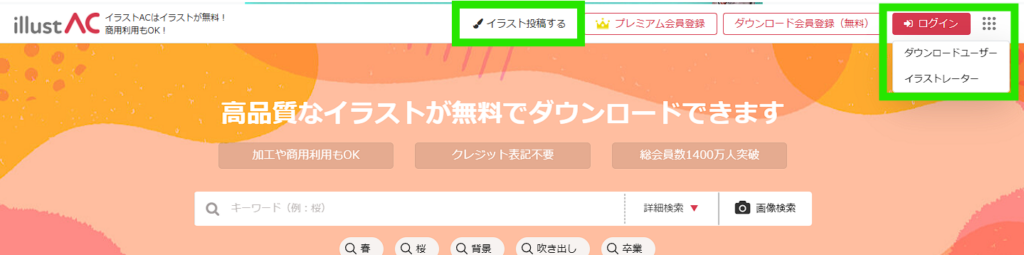
2.イラストを準備
JPG、Ai/EPS、PNGの3種類を投稿することが出来ます。
自分がデザイナーだった時に、ai形式やeps形式で編集できるイラストを重宝していたので自分もなるべくそうするようにしています。
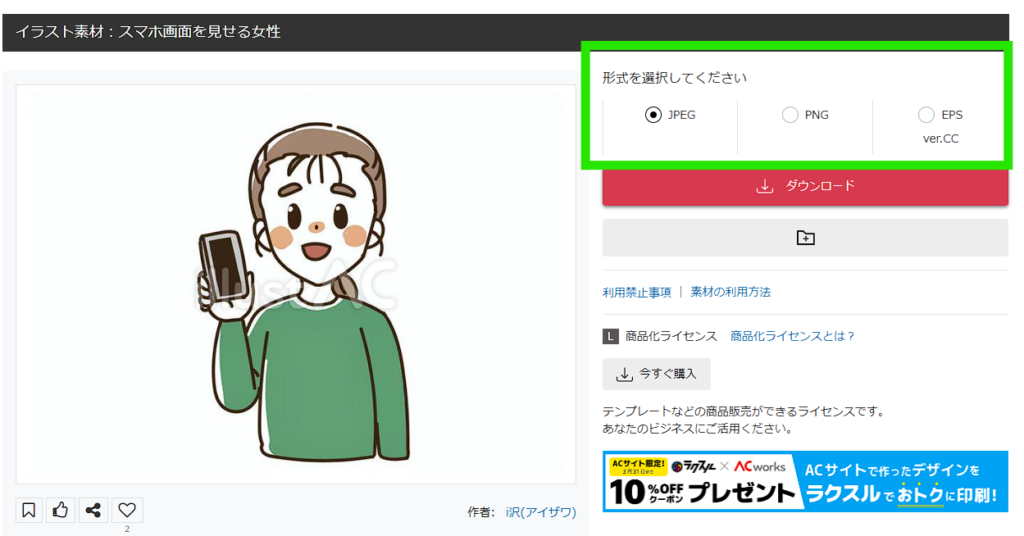
ただ、ダウンロードユーザーはデザイナーだけではなく、チラシを作りたいママさん、ビジネスマンがワードで会社の資料に…など様々な用途が考えられます。
そのため、誰でも使いやすいように「png形式で背景透過」の形式が最低限必要かなというのがわたしの考えです。
以下はイラストACのヘルプページからの引用です。
●JPEG(JPG)データ
・容量:10MBまで
・サイズ:W1600px H1200px 推奨
・解像度:72dpi以上推奨、 印刷物(年賀状・ポストカードなど)の素材は300dpi~350dpi推奨
・カラーモード:RGB 推奨※GIF、BMPなどJPEG形式以外のファイルはアップロードできません。
※拡張子を直接JPEGに変更した場合もアップロードできないため、データの保存時にJPEGをご選択ください。●AIまたはEPSデータ
・容量:10MBまで
・サイズ:指定なし
・カラーモード:CMYKまたはRGB(印刷物を想定している素材はCMYK推奨)※必須ではありませんが、なるべく「PDF互換性チェック」を入れて投稿してください。
※イラストACでのAIまたはEPSデータとは、Adobe Illustratorで開くことが可能なベクターデータ(点と線(パス)のみで作られているもの)を指します。
※JPEGやPNG画像をAIまたはEPSに貼り付けただけのラスターデータは投稿禁止です。●PNGデータ
・容量:10MBまで
・サイズ:W1600px×H1200px推奨
・カラーモード:RGB
・背景は必ず透過処理してからご投稿ください。※透過部分のないPNGは投稿できないため、テクスチャ素材など透過部分のない素材ははJPEG、AIまたはEPSファイルのみでご投稿ください。
※GIF、BMPなどPNG形式以外のファイルはアップロードできません。
※拡張子を直接PNGに変更した場合もアップロードできないため、データの保存時にPNGをご選択ください。
3.タグ・タイトルを設定
イラストが出来たら、マイページの「イラストを投稿する」から投稿します!
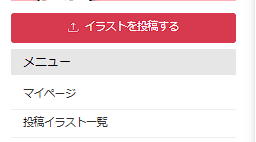
作成したイラストをそれぞれドラッグ&ドロップで入れていき、
タイトルやタグなどの必要事項を入力します。
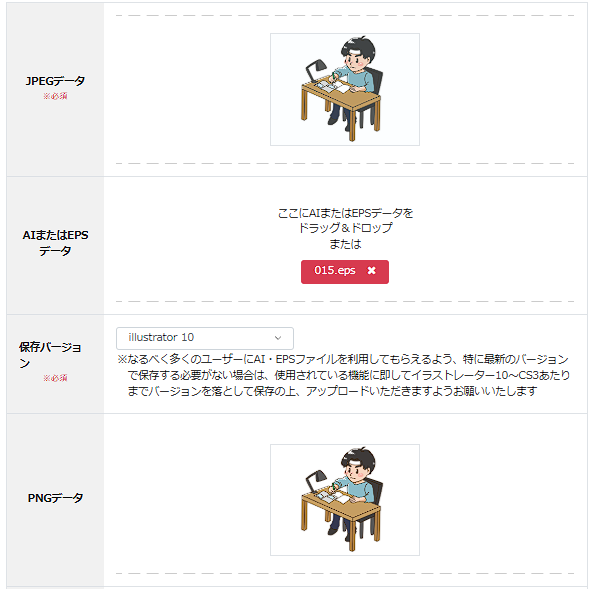
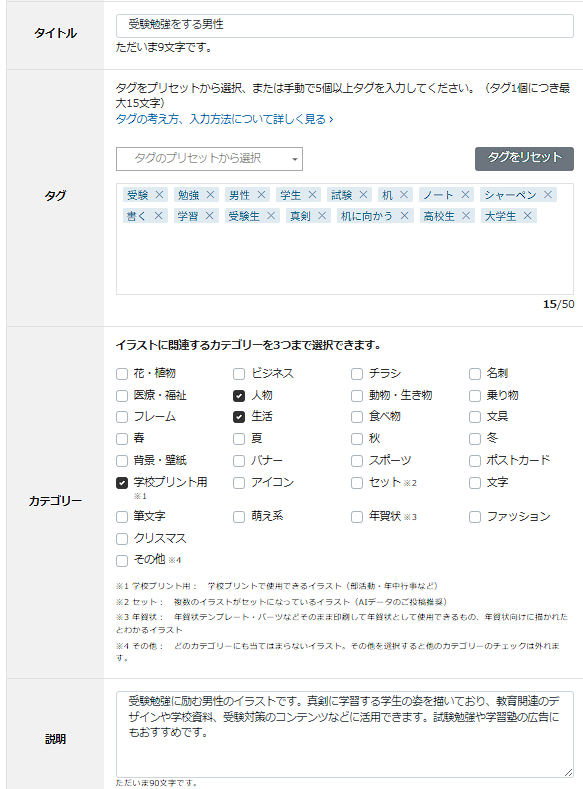

ちなみにわたしの場合、タイトルとタグに関してはSEOの知識もまだ乏しく、説明文を考えるのも得意ではないので、chatGPTくんと一緒に考えています。
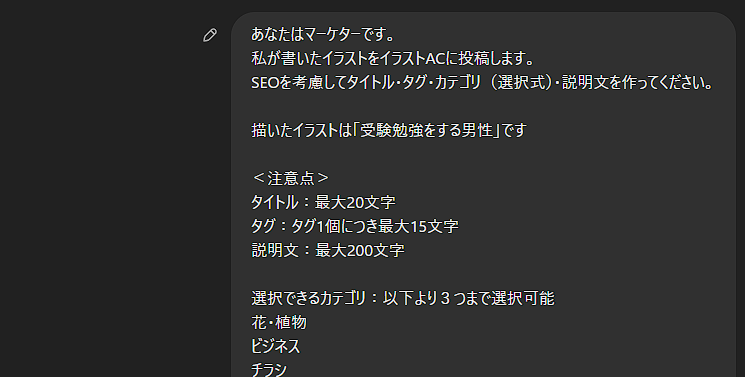
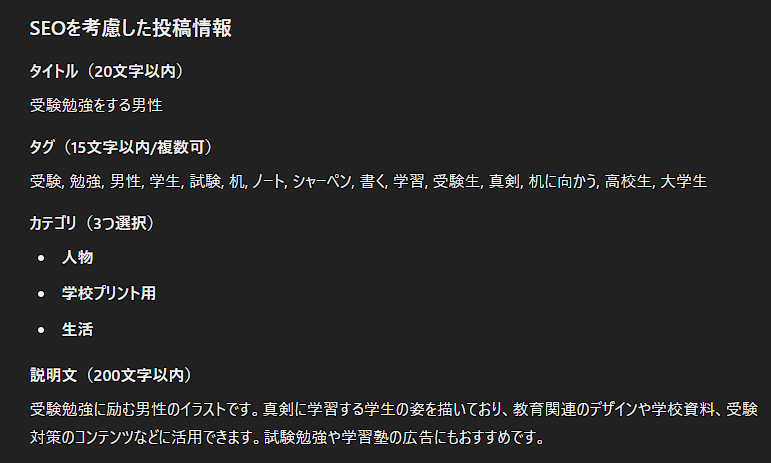
4.審査を待つ(1週間ほどで結果がくる)
投稿してすぐに公開されるわけではなく、「審査中」となります。
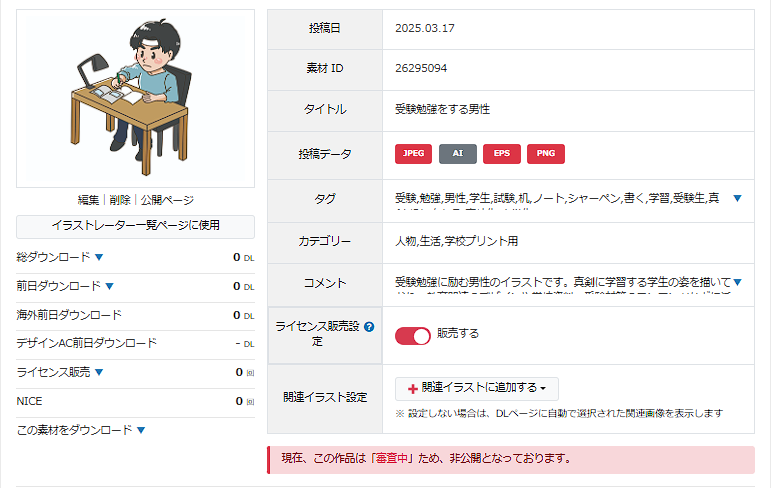
審査には数日かかります。
体感では早くて1~2日、遅いと3~5日ほどかかる感じです。
審査NGになることも何度かありました。
その場合は審査NGの理由が合わせて記載されているので、その指示に従います。
大抵、再投稿が必要でさらにもう一度審査待ちになるので、
タイトルやタグはきちんと間違いのないように投稿しましょう。
実際に投稿してみた感想
少し前から投稿をしているイラストACですが、1回ダウンロードされたときの報酬は2~4.36ptです。
(ポイントは1pt=1円です。)
イラストACには現時点で約500万点以上のイラストが投稿されている中で、ダウンロードしてもらうのがなかなか至難の業…
ただ、ダウンロード回数なども見え、初めてダウンロードされたときはめちゃくちゃ嬉しかったのでモチベーションにはつながっています。

投稿は簡単でした!でも収益化と言われると先は長そう…
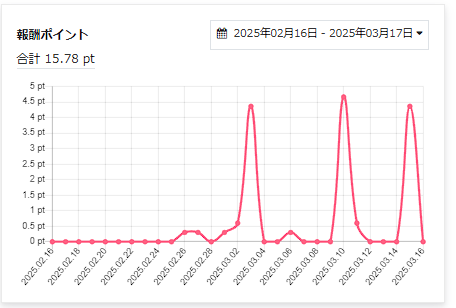
絵柄が気に入ったらその人の素材で探す…などもあり得そうです。
(というか実際わたしもそうやって探していました。)
人気のクリエイターさんはプロフィールページなども充実させているので、それはまた追々やっていこうかなと思います。
まずはどれだけ伸びるかを考えるよりも量を増やした方がアクセスされる窓口も増えるので
定期的にイラストを投稿して行こうかなと思っています!

ちなみに何を描くか…とネタに困った時にもchatGPTくんに聞いていました。
何でもかんでも聞いて悪いね…
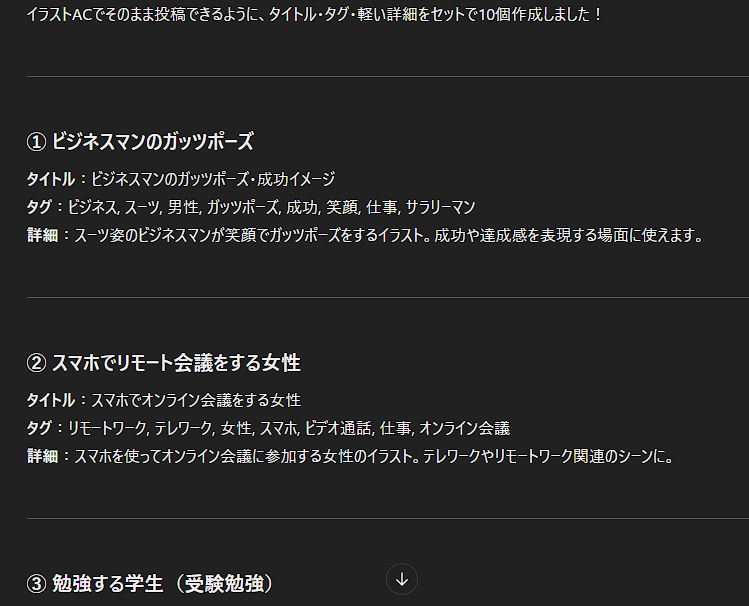
まとめ & これからの目標
さてここまでの流れをまとめるとこんな感じ。
こんな人に向いている!
- イラストを描くのが好き(でも、仕事にするのはハードルが高いと感じる)
- クライアントワークに自信がない(直接依頼よりも気軽に始めたい)
- 人とやりとりせずに収益化したい(コミュ障&人見知りでもOK!)
- イラストを仕事にする第一歩を踏み出したい
- 趣味の延長でお小遣いを稼ぎたい
- イラストを通じて、自分の強みや得意な絵柄を見つけたい
イラストACに投稿するまでの流れ
- アカウント登録(審査あり)
- イラストを準備(EPS形式・透過PNG推奨、サイズW1600×H1200推奨(PNG/JPGの場合))
- タグ・タイトルを設定(検索されやすいキーワードを意識)
- 投稿&審査待ち(承認後に公開)
やってみて感じたこと
- 思ったよりも簡単に投稿できた!
- タグ付けが意外と重要(検索されやすさに影響)
- 初めてダウンロードされたときの嬉しさがすごい✨
- 本格的な収益化への道のりはまだまだ。
i沢のこれからの目標
- まずはプラス10作品アップを目指す
- ダウンロードされやすいイラストの傾向を分析
- 需要のあるデザインを研究して継続的に投稿

冒頭に戻りますが、正直収益化を目指してやろうと思うと好き勝手描くだけでは難しく、市場分析や傾向調査も必要になってくると思います。
これは私が楽しいと感じることじゃない…と思ったら辞めればいいので
まずやってみるマインドが大事だと思うようにしています!
「イラストを投稿してみたいけど難しそう…」と思っている方も、
意外と気軽に始められるので、ぜひ挑戦してみてください!
今後も投稿の結果や気づきをシェアしていくので、お楽しみに!


